
Vis - Indstillinger - Firma -
Indstillinger pr. modul - Tilbud/Ordre/Faktura 
 Faktureringsrutiner
er som regel meget forskellige fra virksomhed til virksomhed. Derfor er
der lagt op til en grundig tilpasning af, hvordan disse rutiner skal gennemføres
i Ordre/Faktura-modulet.
Centralt er overgangen fra ordre til faktura med rutiner for godkendelse
og udskrifter.
Faktureringsrutiner
er som regel meget forskellige fra virksomhed til virksomhed. Derfor er
der lagt op til en grundig tilpasning af, hvordan disse rutiner skal gennemføres
i Ordre/Faktura-modulet.
Centralt er overgangen fra ordre til faktura med rutiner for godkendelse
og udskrifter.
 Bemærk! Firmaindstillingerne for tilbud
er samlet her. Tilbudsmodulet har alligevel egne brugerindstillinger.
Bemærk! Firmaindstillingerne for tilbud
er samlet her. Tilbudsmodulet har alligevel egne brugerindstillinger.
Generelt
Under fanebladet Generelt finder du afkrydsningsfelter, som påvirker ordrestatus. Disse er specielt vigtige, hvis der er flere brugere af programmet, hvor eksempelvis én person registrerer ordrer, mens en anden fakturerer.
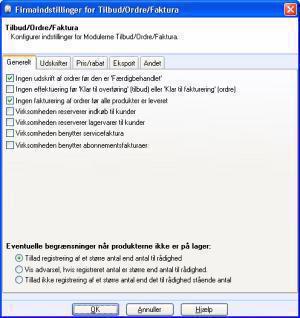
Ingen udskrift af ordrer før den er 'Færdigbehandlet' åbner for at udskrive en ordre. Også når den er færdigbehandlet.
Ingen effektuering af ordrer før den er 'Klar til overføring' (tilbud) eller 'Klar til fakturering' (ordre): Hvis du markerer her, vil det ikke være muligt at overføre/effektuere til ordrer eller ordrer til faktura, hvis de ikke er markeret 'Klar til overføring' (tilbud) eller 'Klar til fakturering' (ordre). Klar til fakturering afhænger af, hvordan du benytter funktionen Opdater 'Klar til fakturering' med udskrivning på fanebladet Udskrifter.
Ingen fakturering af ordrer før alle produkter er leveret åbner for at fakturere en ordre, selv om der er produkter i ordren, som endnu ikke er leveret. Denne mulighed kan benyttes, hvis du har en aftale med dine kunder om at fakturere ordrer, inden ordren er leveret fuldstændigt, eller hvis du ikke ønsker at benytte programmets funktionalitet for leverancer til dine kunder. En delvis leveret/faktureret ordre vil da generere en Restordre ved fakturering. Du ændrer antal produkter, der skal leveres, i feltet Leveres i Ordre/Faktura. Restordren behandles som en ny ordre i systemet.
Du kan vælge, at virksomheden kan reservere produkter på en ordre fra et bestemt indkøb ved at markere, at Virksomheden reserverer indkøb til kunder og Virksomheden reserverer lagervarer til kunder.
Hvis Virksomheden benytter servicefaktura, vil du få mulighed for at udskrive en arbejdsbeskrivelse på en ordre og eventuelt udskrive en servicefaktura med eller uden varelinjer.
Virksomheden benytter abonnementsfakturering: Aktiverer funktionalitet for abonnementsfakturering. Tillægsprodukt i enkelte programversioner. Læs mere om Abonnementsfakturering.
Eventuelle begrænsninger når produkterne ikke er på lager: Her kan du vælge, hvorvidt det er tilladt at registrere et større antal produkter end det antal, som er disponibelt på lager, eller eventuelt at vise en advarsel så den person, der registrerer ordren, bliver gjort opmærksom på, at produktet ikke findes på lager.
Udskrifter
Her kan du tilpasse de indstillinger, som bestemmer udseendet af dine salgsrapporter.
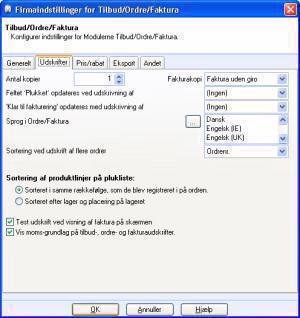
Antal kopier: Antal kopier, som skal udskrives udover originalfakturaen. Kopierne udskrives ved fakturering.
Fakturakopi ved fakturering: Vælg hvilken rapport, som skal benyttes ved udskrift af fakturakopi ved fakturering. Benyttes for fakturakopier, som udskrives ved fakturering.
Feltet 'Plukket' opdateres ved udskrivning er en indstilling for feltet Plukket på ordren. Vælg Følgeseddel eller Plukliste i henhold til det, som passer bedst i din virksomhed.
'Klar til fakturering' opdateres med udskrivning af: Vælg Følgeseddel eller Plukliste i henhold til det, som passer bedst i din virksomhed. Hvis du ønsker at fakturere i det øjeblik, pluklisten er udskrevet, kan det være hensigtsmæssigt at vælge Plukliste.
Sprog i Ordre/Faktura kan benyttes, hvis du vil udskrive fakturaerne på et andet sprog. Sproget bliver tilgængeligt som valg i modulet Ordre/Faktura og Tilbud på fanebladet Diverse, når du klikker på knappen Rapporter.
Sortering ved udskrift af flere ordrer: Ved udskrift af mange ordrer kan det være praktisk at vælge en bestemt rækkefølge for sortering. Du kan for eksempel få sorteret efter kundenr. i stedet for ordrenr., som er standardvalget. Hvis du benytter abonnementsfakturering, kan du få sorteret efter aftalenummer.
Du kan udskrive pluklisten på to måder, enten ved Sorteret i samme rækkefølge, som de blev registreret i på ordren eller Sorteret efter lager og placering på lageret. Det sidste kan være nyttigt for at muliggøre en effektiv plukning på lageret.
Testudskrift på skærm ved fakturering: Giver forhåndsvisning/testudskrift på skærmen ved fakturering/udskrift af faktura.
Vis momsgrundlag på tilbud, ordre og fakturaudskrifter: Hvis du fjerner markeringen her, vil momsgrundlaget ikke blive vist på disse udskrifter.
 Bemærk! Vær opmærksom på at der kan
være lovpålagte krav til visning af momsgrundlag for din virksomhed. Kontroller
med din regnskabsfører/revisor før du eventuelt fjerner denne markering.
Bemærk! Vær opmærksom på at der kan
være lovpålagte krav til visning af momsgrundlag for din virksomhed. Kontroller
med din regnskabsfører/revisor før du eventuelt fjerner denne markering.
Pris/Rabat
Her vælger du hvilke regler, som skal gælde for priser og rabatter ved registrering af produkter på en ordre.
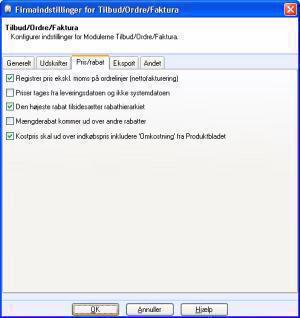
Hvis du vælger Registrer pris ekskl. moms på ordrelinjer (nettofakturering) vises prisen uden moms på produktlinjerne.
Priser tages fra leveringsdatoen og ikke systemdatoen: Som standard hentes prisen på systemdatoen den dag, posten oprettes. Dette betyder, at systemet henter den pris, som gælder når ordren oprettes. Hvis du opretter priser, som skal gælde frem i tid, kan du ved hjælp af denne funktion få systemet til automatisk at benytte disse på grundlag af ordrens leveringsdato i stedet for systemdatoen. Så skal du udfylde feltet Leveringsdato, når ordren oprettes. Leveringsdatoen vil så fungere som en "planlagt levering". Hvis du senere ændrer leveringsdatoen, vil du alligevel blive spurgt, om du ønsker at regenerere ordrelinjerne.
Højeste rabat overstyrer rabathierarkiet: Hvis du vil overstyre rabathierarkiet, kan du vælge, at den Højeste rabat overstyrer rabathierarkiet. Det går fint kun at have en rabat på en ordre, men du kan lægge mængderabat oveni ved at markere i afkrydsningsfeltet Mængderabat kommer ud over andre rabatter.
Kostpris skal inkludere 'Omkostning' fra Produktbladet i tillæg til indkøbspris: Vises kun, hvis du har valgt Indkøbspris som Grundlag for Kostpris i firmaindstillingerne for produkt på fanebladet Prishåndtering. Hvis du markerer her, vil kostprisen på tilbud og ordre/faktura blive beregnet ud fra indkøbspris samt omkostningerne i feltet Omkostninger på produktbladet under fanebladet Pris.
Eksport
Du kan automatisk eksportere informationsfiler fra programmet. Indstillinger for eksport justeres under fanebladet Eksport.
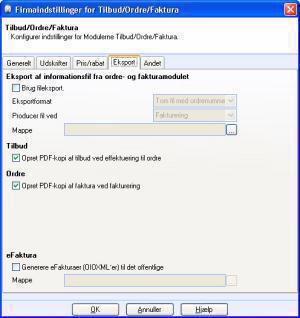
Hvis du ønsker at eksportere en ordre fra programmet, skal du markere Brug fileksport, og vælge Eksportformat. Du kan vælge, om eksportfilen skal produceres ved udskrift af enten Plukliste, Følgeseddel eller Faktura. I feltet Katalog angiver du, hvor filen skal gemmes.
Opret PDF-kopi af tilbud ved effektuering til ordre: Det tilbud, der effektueres, gemmes som PDF-kopi. Tilbudskopien kan åbnes fra ordren/fakturaen.
Opret PDF-kopi af faktura ved fakturering: Gem en PDF-kopi af originalfakturaen ved fakturering. Hvis dette er valgt, vil du kunne åbne PDF-kopien fra Ordre/Faktura samt fra Kontakt.
eFaktura i dansk OIOXML-format
Du kan Generer eFakturaer i dansk OIOXML-format. Denne funktionalitet aktiveres ved at krydse af i afkrydsningsfeltet for eFaktura. Derefter vælges den mappe, som eFaktura-filerne i første omgang skal gemmes i ved at klikke på knappen med de tre prikker til højre for tekstfeltet. Når du har klikket på knappen, åbnes et vindue, som lader dig finde frem til den ønskede mappe.
Andet
Fanebladet for øvrige indstillinger:
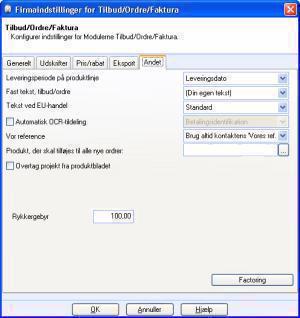
I Leveringsperiode på produktlinje vælger du, om du skal vise leveringsuge eller leveringsdato på rapporter.
Du kan også tilføje en Fast tekst tilbud/ordre. Selve teksten hentes fra Standardregisteret. Denne tekst vil da vises på fakturaudskrifterne.
Tekst ved EU-handel: I denne rulleliste kan du vælge den tekst, som vises på fakturaen, med ordrelinjer, der har en momskode for Eksport af varer og tjenester. Hvis du vælger Standard vil følgende tekst blive føjet til fakturaen: Tekst ved EU-handel. Du kan ændre denne tekst eller oprette din egen tekst i Standardregisteret og tilføje denne i stedet for. I fakturaen vil de tilknyttede produkter indeholde en asterisk (*).
Marker Automatisk OCR-tildeling, hvis du vil have OCR (kundeidentifikation) på dine fakturaer.
I rullelisten Vor reference kan du bestemme, hvordan vor reference skal vælges ved oprettelse af ordre.
Produkt, der skal tilføjes til alle nye ordrer: Du kan automatisk få et produkt på alle ordrer, når de oprettes. Dette gøres ved at angive produktnummeret i feltet Produkt, der skal tilføjes til alle nye ordrer. Dette kan for eksempel benyttes, hvis du altid skal tilføje et ekspeditionsgebyr.
Marker valget Overtag projekt fra produktbladet, hvis du ønsker dette.
Factoring: Kun synlig hvis du har markeret for factoring i reskontroindstillingerne: Vis - Indstillinger - Regnskab - Reskontro. Ved hjælp af knappen Factoring kan du tilføje information om factoringfirmaet. Se mere om factoring her.
Se også: